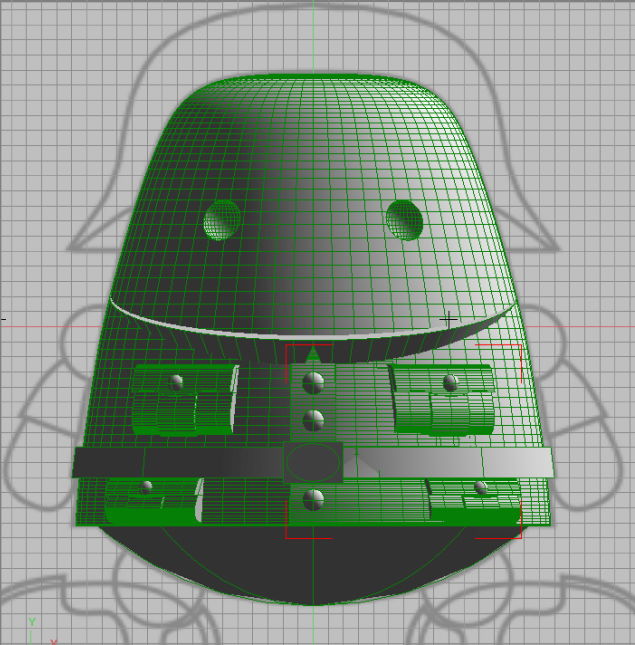⑤削り出しチュートリアル
⑤削り出しチュートリアル

 |
2頭身キャラクター頭部と胴体を区別するエリを作成します。 うなじから前面にかけて傾いた円盤状のデザインです。 |
【回転体によるエリの作成】
テンプレートのデザインではエリは斜めに傾いていますが、最初は水平状態での回転体を作成します。
「ツールボックス」 > 「作成」 > 「形状」 > 「開いた線形状」
下図の青線の様な「開いた線形状」を作成してください。
次に 「ツールボックス」 > 「一般」 > 「立体化」 > 「回転体」
エリを回転体として立体化します。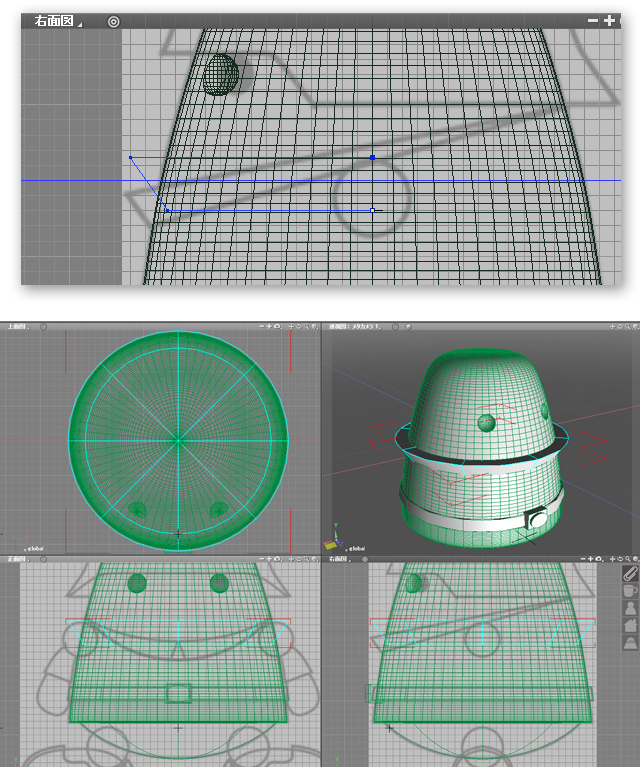
 |
回転体で作成した水平状態のエリをテンプレートに合うように傾けます。 右面図で、 「ツールボックス」 > 「作成」 > 「移動」 > 「回転」 エリが胴体から左右に出すぎているので、正面図もしくは上面図で、 「ツールボックス」 > 「作成」 > 「移動」 > 「拡大縮小」 胴体とエリ形状の横幅をほぼ同じくらいにしますが、頭部と胴との分割線にしたいので、体の形状から少しだけ出るように調整します。 透視図の「シェーディング+ワイヤフレーム」で、確認しながら調整するといいでしょう。 次の作業でブール演算を行なうので、エリを「最も細かい※」設定でポリゴンメッシュ化しておいてください。 ※iModelaでの切削精度を高める為 |
【エリにブール演算をかける】
エリの中央をくり抜いて左右に分かれた形状にします。
「ツールボックス」 > 「作成」 > 「一般」 > 「形状」 > 「閉じた線形状」
テンプレートに沿って中央に三角形を作成。
「ツールボックス」 > 「作成」 > 「一般」 > 「立体化」 > 「掃引体」 を選択後、
ドラッグして三角柱を作成。
エリ形状に対し三角柱でブール演算「選択していた形状でくり抜く」を実行。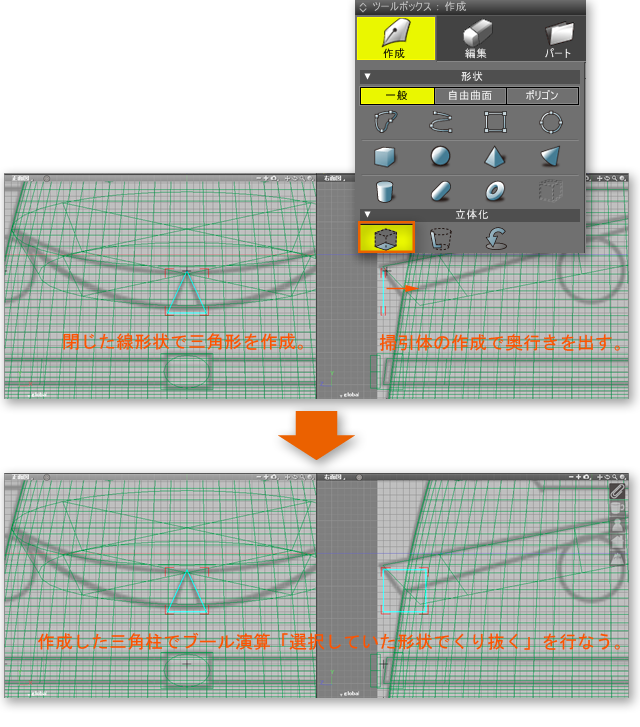



 |
ドイツ兵軍服のポケットを作成します。 これも回転体とブール演算で形状を作成します。 |
【胸ポケットの作成】
下図の様に胸ポケット袋部分の断面を閉じた線形状で作成します。
ポケットの下側が少し膨らんだイメージで描きます。
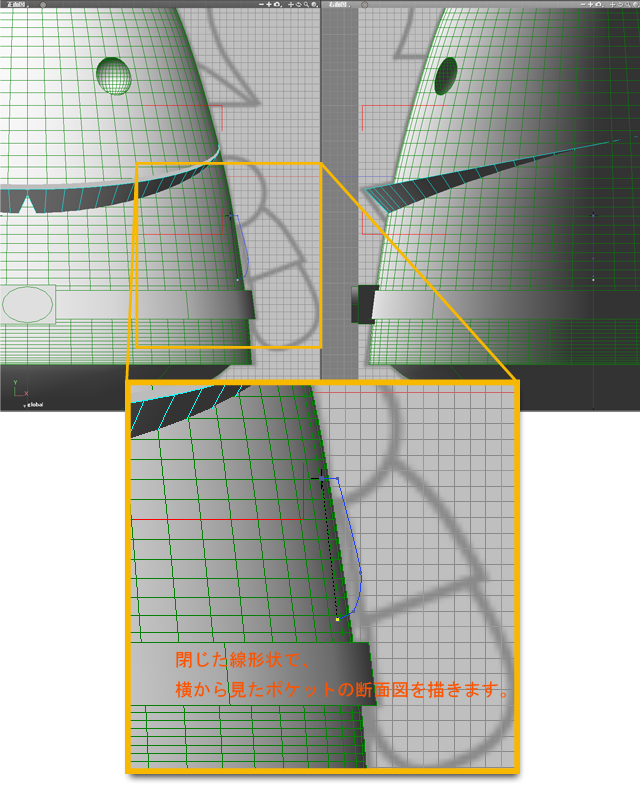
体の中心軸で回転体を作成します。
回転体は「最も細かい」分割でポリゴンメッシュ化しておきます。
ポケットは胸の左右に位置しますが、作成しやすいように最初は絵の中央で作業します。
体の中央でポケットの輪郭をくり抜く為の直方体を作成し、ブール演算で先ほどの回転体に対してくり抜きを行ないます。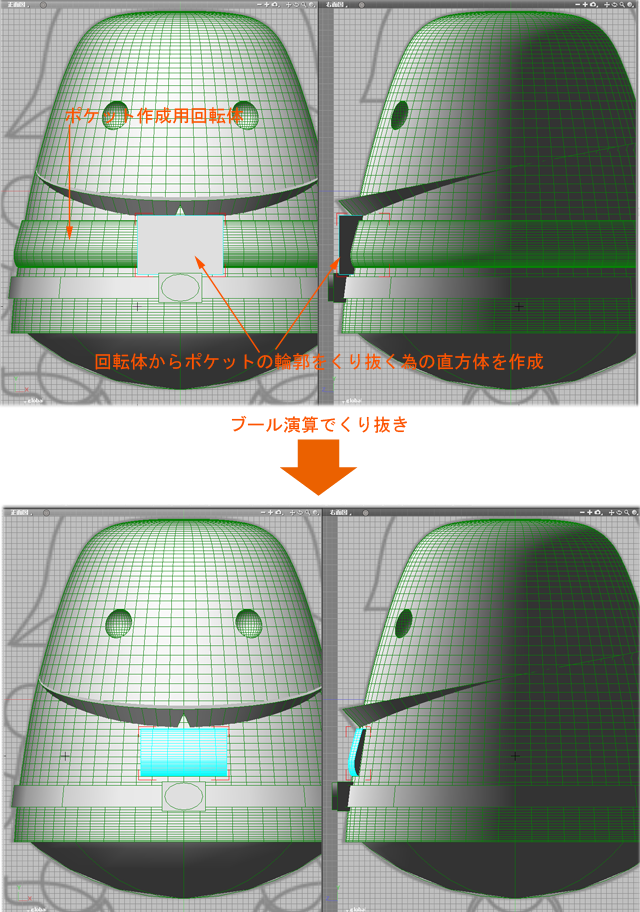
側面図でポケットの上蓋の断面図を閉じた線形状で描きます。
ポケット袋部分と同じく、体の中心軸で回転体を作成します。
この回転体も「最も細かい」分割でポリゴンメッシュ化しておきます。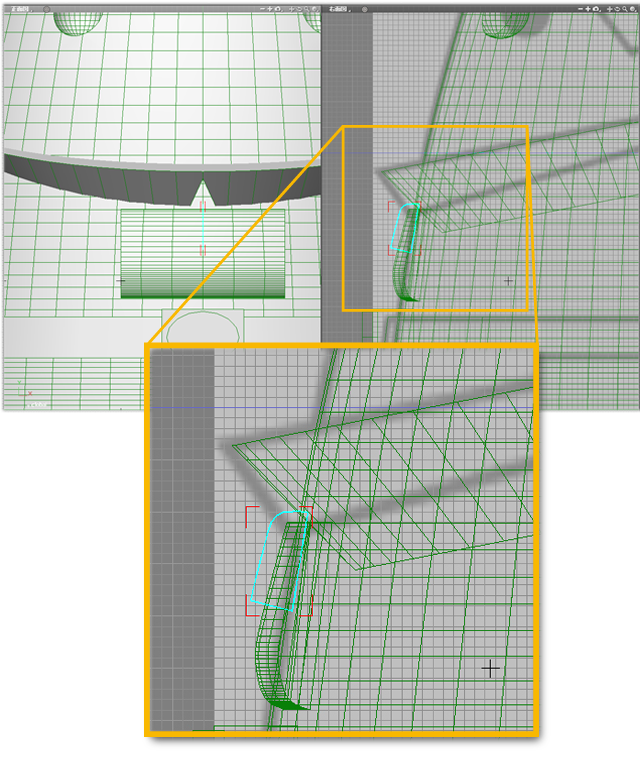
上蓋の回転体からブール演算で、この様な感じでくり抜きます。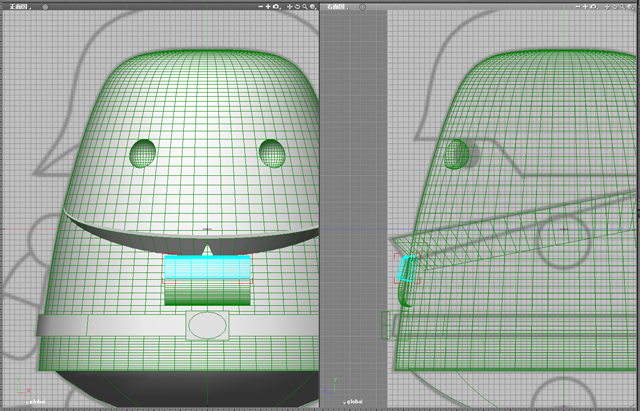
少し、二度手間になってしまいますが、
上蓋の形状を、実際のドイツ軍服の様なデザインに表情付けをしてみましょう。
下図の様に蓋の下端を曲線で波打たせた「閉じた線形状」を新たに作成します。
「掃引体」で奥行きを持たせ、ブール演算のくり抜きを先程の上蓋形状に対して実行します。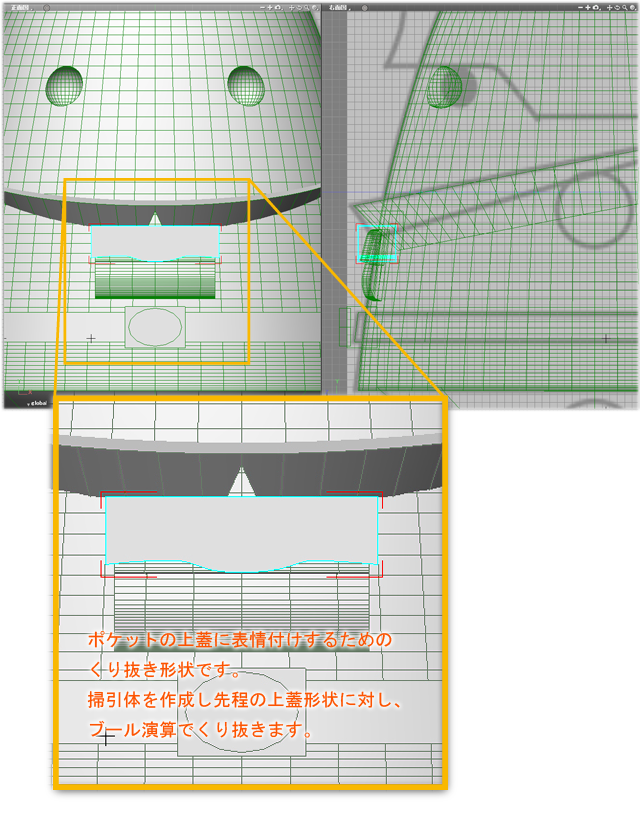
ポケットの袋中央部に面を押し出したモールドを追加します。
ブラウザで袋形状を選択。
正面図で表示を「シェーディング+ワイヤフレーム」にする。
(※奥のポリゴンメッシュも選択されてしまう為)
メッシュをクリックし、「ツールボックス」の
「メッシュ」 > 「ベルト選択」
下図の黄色くなっている部分をドラッグで選択。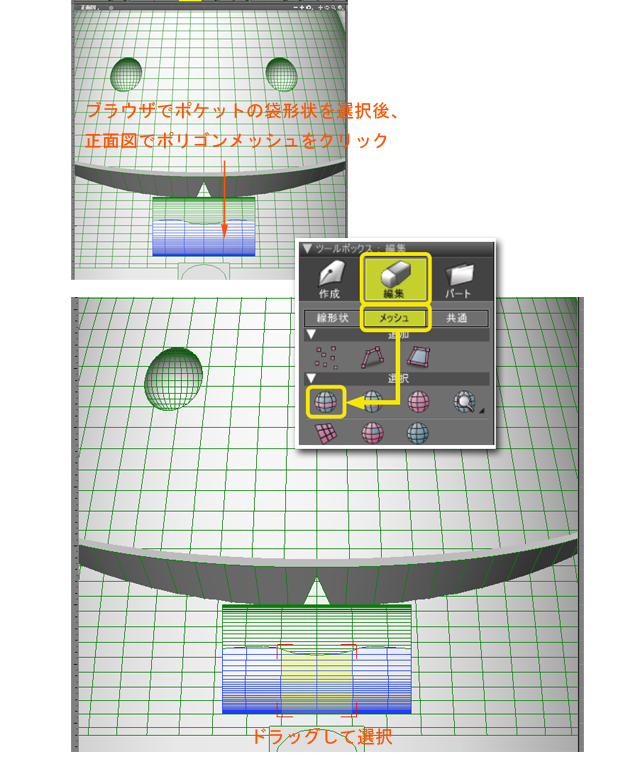
選択したポリゴンメッシュ面を押し出します。
「ツールボックス」 > 「編集」 > 「メッシュ」 > 「ツールパラメータ」 > 「ベベル」 > 「押し出し」
図面上で上方向にドラッグすると、面が押し出されます。
上面図を見ながら押し出し加減を調整します。この時、ポケットの上蓋より前面に出ないようにしてください。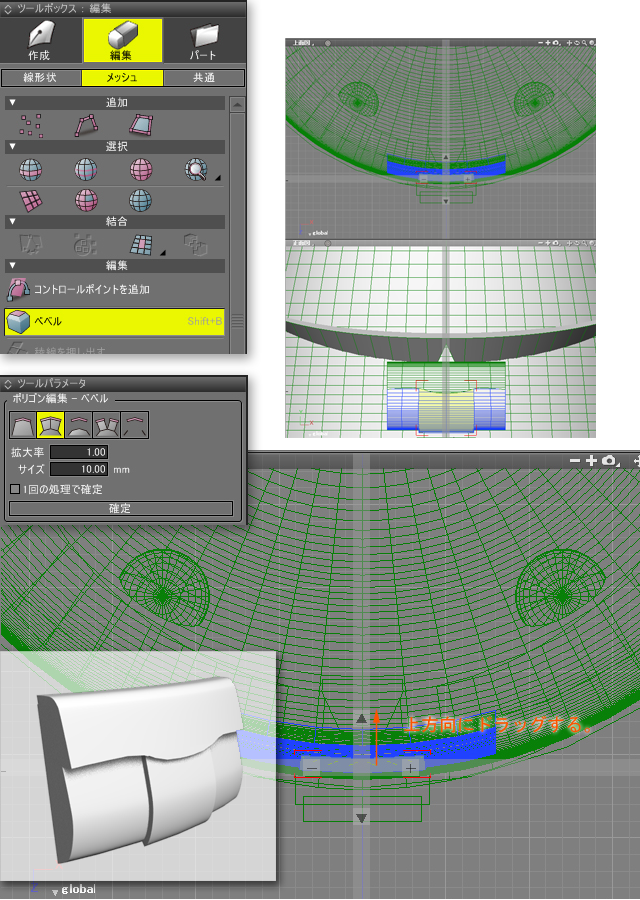
ポケット上蓋に「球形状」でボタンを付けます。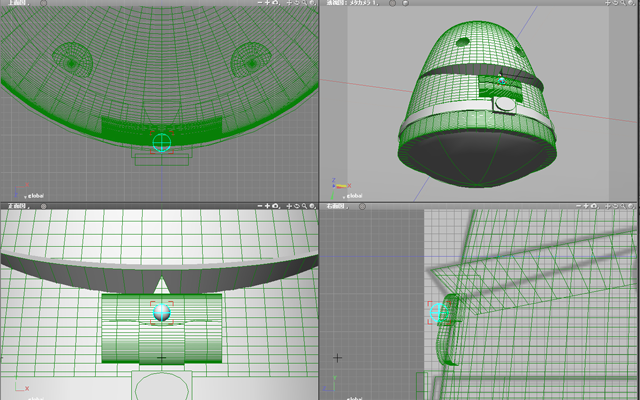
次に、ポケットを裾の方にも付けます。
直線移動の複製でベルト下方向まで移動します。
ベルトと裾の上下間隔がポケットの高さより短いので、収まるように縦方向に縮小します。
このままでは体に埋まった状態なので側面図を見ながら前方向に移動します。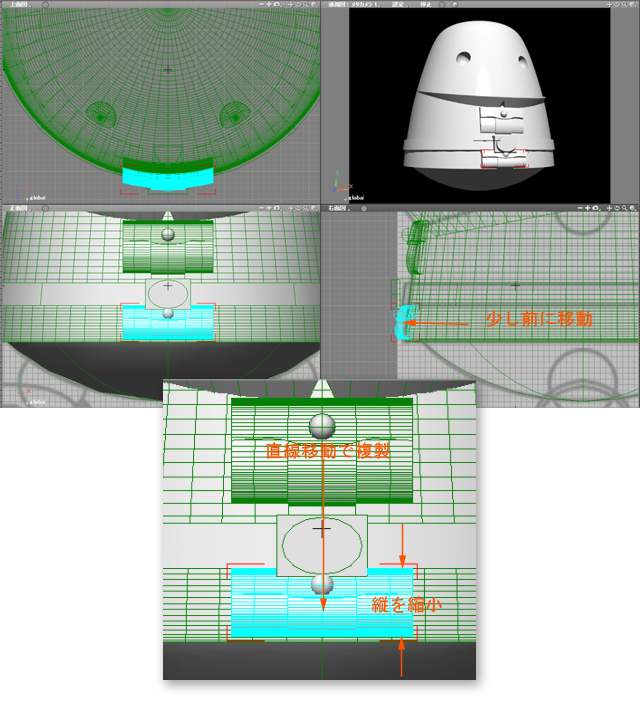
体の中心軸でポケットを回転移動させます。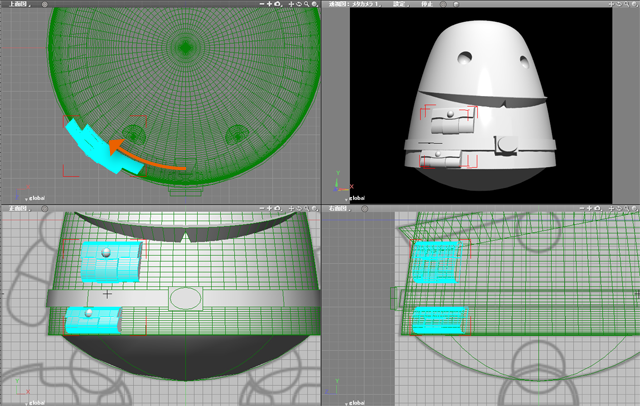
ポケットを反対側に複製します。
「ツールボックス」 > 「複製」 > 「数値指定」 を選択後、 体の縦中心をクリック
「トランスフォーメーション」ウインドウ 拡大縮小のX軸欄に 「-1」を入力 > 「OK」 でポケットが複製されます。 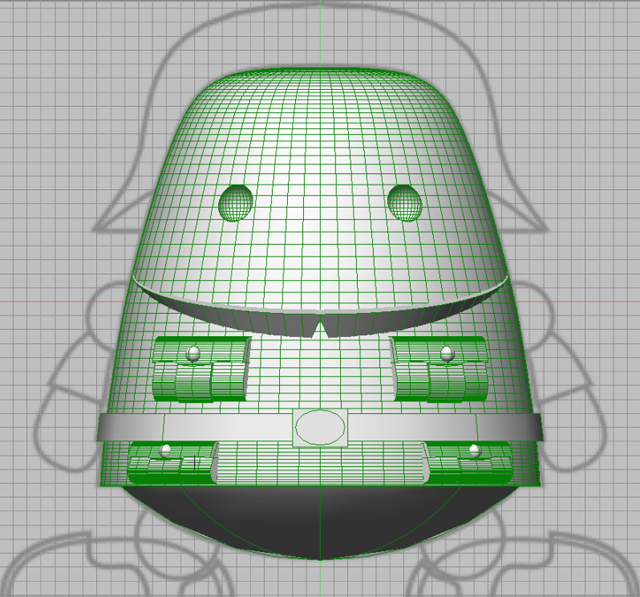
あと、服の重ねとボタンも追加します。
服の重ね部分として、
側面図で下図のような閉じた線形状を作成します。
ベルトのバックルより前に出ないようにしてください。
体の縦中心軸で回転体を作成します。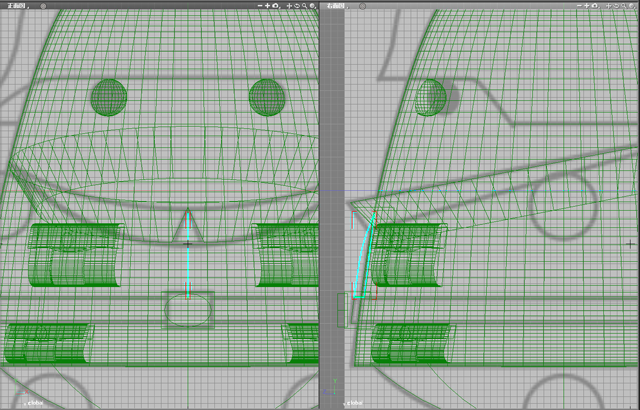
作成した回転体に対し、直方体でブール演算し、くり抜きます。